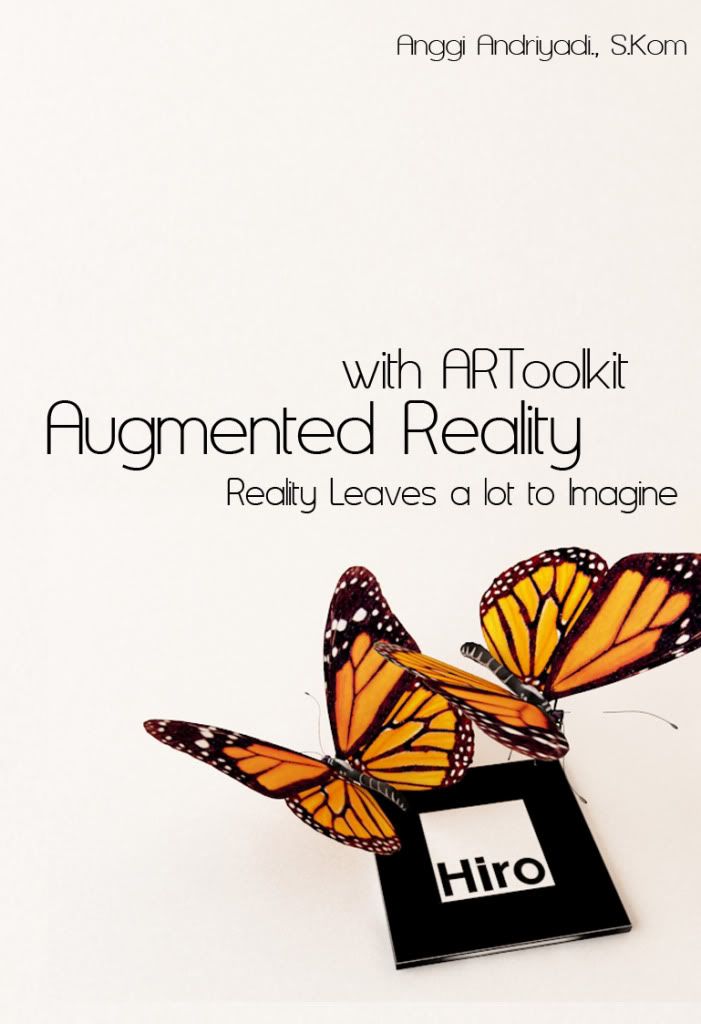SELAMAT DATANG DI AUGMENTED REALITY TEAM (A.R.T)
Kami Adalah Sebuah Tim Augmented Reality yang bergerak untuk mengembangkan AR di Indonesia. Blog ini dibuat untuk kita, saling berbagi, bertanya, dan berdiskusi tentang AR. Semoga Bermanfaat
SELAMAT DATANG DI AUGMENTED REALITY TEAM (A.R.T)
Kami Adalah Sebuah Tim Augmented Reality yang bergerak untuk mengembangkan AR di Indonesia. Blog ini dibuat untuk kita, saling berbagi, bertanya, dan berdiskusi tentang AR. Semoga Bermanfaat
SELAMAT DATANG DI AUGMENTED REALITY TEAM (A.R.T)
Kami Adalah Sebuah Tim Augmented Reality yang bergerak untuk mengembangkan AR di Indonesia. Blog ini dibuat untuk kita, saling berbagi, bertanya, dan berdiskusi tentang AR. Semoga Bermanfaat
SELAMAT DATANG DI AUGMENTED REALITY TEAM (A.R.T)
Kami Adalah Sebuah Tim Augmented Reality yang bergerak untuk mengembangkan AR di Indonesia. Blog ini dibuat untuk kita, saling berbagi, bertanya, dan berdiskusi tentang AR. Semoga Bermanfaat
SELAMAT DATANG DI AUGMENTED REALITY TEAM (A.R.T)
Kami Adalah Sebuah Tim Augmented Reality yang bergerak untuk mengembangkan AR di Indonesia. Blog ini dibuat untuk kita, saling berbagi, bertanya, dan berdiskusi tentang AR. Semoga Bermanfaat
SELAMAT DATANG DI AUGMENTED REALITY TEAM (A.R.T)
Kami Adalah Sebuah Tim Augmented Reality yang bergerak untuk mengembangkan AR di Indonesia. Blog ini dibuat untuk kita, saling berbagi, bertanya, dan berdiskusi tentang AR. Semoga Bermanfaat
Tuesday, December 7, 2010
Tutorial AR-GIS
Saturday, November 20, 2010
COMPILING SIMPLEVRML.EXE DENGAN VISUAL C++
Download Ebook Disini
Download ARToolKit-2.7.1-bin-book
Friday, November 19, 2010
Tutorial ARToolkit Part 3: Membangun AR dengan Simplevrml.exe
Selamat Datang di A.R.T, kita ketemu lagi di Tutorial ARToolkit ke-3. pada tutorial kali ini kita akan membangun AR dengan objek sendiri, setelah sebelumnya kita memakai objek sample dari ARToolkit dan kita juga akan belajar mengeksport file WRL dengan 3DSMax. tutorial ini adalah tahapan yang penting, karena tutorial ini adalah inti dari penggunaan ARToolkit. anda akan belajar bagaimana membuat AR dengan objek sendiri dengan file WRL dan 3DSMAX.
bytheway, dari tadi saya menulis file WRL terus. apa itu file WRL?.. file WRL atau nama panjangnya adalah VRML (Virtual Reality Modelling Language) adalah sebuah bahasa pemograman virtual yang sering digunakan para programmer untuk membuat 3D Objek, biasanya file WRL sering digunakan untuk membuat persentasi 3D Objek di sebuah Web tertentu.
dengan VRML kita dapat berinteraksi dengan Objek 3D yang kita buat. misalkan kita membuat Rumah, lalu dengan bahasa VRML kita bisa memutar-mutar rumah atau melihat Interior dengan mengklik bagian tertentu di 3D Rumah Tersebut.
ARToolkit secara umum menggunakan bahasa VRML untuk membaca objek 3D yang akan dirender. sama halnya dengan animasi lebah dan 3D snowman yang kita coba sebelumnya, itu adalah hasil dari bahasa VRML.
Oke, mari kita Coba belajar membangun AR dengan objek sendiri melalui bahasa VRML. tapi sebelumnya, anda harus menginstall 3DSMAX terlebih dahulu, saya menggunakan 3DSMAX 2010 karena cocok dengan Windows 7. Jika anda belum punya, anda bisa mendownloadnya gratis di forum saya.. silahkan klik disini >> IDFL.US
Saya asumsikan anda telah mendownload dan mempunyai 3DSMAX. buat anda yang menggunakan 3DSMAX versi dibawah 2010 atau diatasnya, tidak masalah karena tehnik pembuatan sama saja. mari kita mulai tutorialnya.
- Buka 3DSMax anda Masing-Masing
- Arahkan Mouse ke Sebelah Kiri, cari Tombol Teapot
 | |
| Gambar 1. Teapot |
- Gambar teapot di viewport Layer Perspective, seperti gambar dibawah:
 |
| Gambar 2. Teapot di Layer Perpective |
- Jika sudah selesai, tinggal kita Export ke File WRL.
- Klik Logo 3DSMax > Export
 | |
| Gambar 3. Export File |
- di Layer Export, beri nama objeknya dengan nama teapot, kemudian ganti save as type menjadi VRML97. kemudian simpan di Folder ARToolkit/Bin/Wrl
 | |
| Gambar 4. Save File |
- Selanjutnya akan keluar menu VRML97 EXPORTER, langsung saja klik Ok. karena kita tidak membutuhkannya untuk sekarang ini
- sekarang masuk ke folder ARToolkit/Bin/Wrl, dan cek apakah teapot.wrl sudah ada disana.
 | |
| Gambar 5. teapot.wrl File |
- next, jika file teapot.wrl sudah ada, sekarang kita buat database-nya agar bisa dibaca di ARToolkit. cara membuat databasenya mudah, coba buka file di folder ARToolkit/Bin/Wrl, anda akan melihat setiap file WRL mempunyai pasangan-nya masing-masing. misal bud_B.dat dengan bud_B.wrl
 |
| Gambar 6. Pasangan Database dan WRL |
- file bud_B.dat itu adalah database dari file bud_B.wrl. nantinya ARToolkit akan membaca file database bud_B.dat kemudian dari file .dat, maka dia akan membaca file wrl bud_B.wrl. kalau diilustrasikan seperti gambar dibawah ini:
 |
| Gambar 7. Illustrasi |
- sekarang timbul pertanyaan? kok bisa file .dat membaca file .wrl, bagaimana cara setting databasenya?.. gampang, coba anda buka bud_B.dat dengan notepad++, perhatikan ada path untuk membaca bud_B.wrl, betul?.. nah disitulah file .dat membaca file .wrl
 | ||
| Gambar 8. file dat |
- kesimpulannya, tugas kita sekarang membuat file .dat untuk teapot.wrl kita. caranya mudah, cukup kita copy-paste saja file bud_B.dat yang lama, kemudian di-rename menjadi teapot.wrl
 | ||
| Gambar 9. Membuat Database |
- sekarang, buka teapot.dat dengan notepad++ atau wordpad. lalur rubah bud_B.wrl menjadi teapot.wrl agar diarahkan untuk membaca teapot.wrl kita.
 |
| Gambar 10. Setting Database |
- jika sudah selesai, sekarang masuk ke Folder ARToolkit/Bin/Data, dan buka object_data_vrml dengan notepad++ atau wordpad
- sekarang rubah Wrl/bud_B.dat menjadi Wrl/teapot.dat
 | |
| Gambar 11. Setting Object_data_Vrml |
- Jalankan simplevrml.exe dan lihat hasilnya.
 | |||
| Gambar 12. Teapot AR |
- Sekian Tutorialnya, Kita akan ketemu lagi di Tutorial Selanjutnya. See Yaa..
- Tutorial ARToolkit Part 1: Installing and Testing ARToolkit
- Tutorial ARToolkit Part 2: Membuat Marker
- Tutorial ARToolkit Part 3: Membangun AR dengan Simplevrml.exe
- Tutorial ARToolkit Part 4: Texturing Objek
- Tutorial ARToolkit Part 5: Texturing Multi-Sub Objek
- Tutorial ARToolkit Part 6: Membuat Augmented Reality Sound dengan ARToolkit
- Tutorial ARToolkit Part 7: Exporting WRL Dengan Blender
- Tutorial ARToolkit Part 8: Manipulasi Marker
Thursday, November 18, 2010
Tutorial Membuat Kartu Lebaran Idul Adha Augmented Reality
Tuesday, November 9, 2010
Link ArToolkit
Have Fun :)
Download ArTooolkit Here
Monday, November 1, 2010
Tutorial ARToolkit Part 8: Exporting WRL Dengan Blender
List Tutorial
- Tutorial ARToolkit Part 1: Installing and Testing ARToolkit
- Tutorial ARToolkit Part 2: Membuat Marker
- Tutorial ARToolkit Part 3: Multi Marker
- Tutorial ARToolkit Part 4: Manipulasi Marker
- Tutorial ARToolkit Part 5: Texturing Objek
- Tutorial ARToolkit Part 6: Texturing Multi-Sub Objek
- Tutorial ARToolkit Part 7: Membuat Augmented Reality Sound dengan ARToolkit
- Tutorial ARToolkit Part 8: Exporting WRL Dengan Blender
Tuesday, October 19, 2010
AUGMENTED REALITY GIS
Saturday, September 4, 2010
Tutorial ARToolkit Part 5: Texturing Objek
Password E-Book: mr.ronaldazuma@2000
Video Tutorial (New)
- Tutorial ARToolkit Part 1: Installing and Testing ARToolkit
- Tutorial ARToolkit Part 2: Membuat Marker
- Tutorial ARToolkit Part 3: Multi Marker
- Tutorial ARToolkit Part 4: Manipulasi Marker
- Tutorial ARToolkit Part 5: Texturing Objek
- Tutorial ARToolkit Part 6: Texturing Multi-Sub Objek
- Tutorial ARToolkit Part 7: Membuat Augmented Reality Sound dengan ARToolkit
- Tutorial ARToolkit Part 8: Exporting WRL Dengan Blender
Tutorial Sederhana Membuat Objek 3D Bergerak di Atas Marker.
Silahkan Unduh E-Book Dibawah Ini:
Pass E-Book (Mobil) : mrronaldazuma@2000
Friday, May 28, 2010
Apa Itu ArToolkit..???
Sejarah Augmented Reality
Secara umum, augmented reality (AR) adalah penggabungan antara obejek virtual dengan objek nyata. Sebagai contoh, adalah saat stasiun televisi, menyiarkan pertandingan sepak bola, terdapat objek virtual, tentang skor pertandingan yang sedang berlangsung. Menurut Ronald Azuma pada tahun 1997, augmented reality adalah menggabungakan dunia nyata dan virtual, bersifat interaktif secara real time, dan merupakan animasai 3D. Sejarah tentang augmented reality dimulai dari tahun 1957-1962, ketika seorang penemu yang bernama Morton Heilig, seorang sinematografer, menciptakan dan memapatenkan sebuah simulator yang disebut Sensorama dengan visual, getaran dan bau. Pada tahun 1966, Ivan Sutherland menemukan head-mounted display yang dia claim adalah, jendela ke dunia virtual.
Thursday, May 27, 2010
Tutorial ARToolkit Part 2: Testing Simplevrml.exe dan Membuat Marker
Assalamualaikum Wr.Wb
Setelah Sebelumnya kita Belajar Simpletest.exe di Tutorial maka kali ini kita akan mencoba melakukan testing di simplevrml.exe dan juga kita akan belajar membuat marker dengan Adobe Photoshop dan mkpatt.exe .. selamat mengikuti tutorialnya.
1. Tutorial Testing Simplevrml.exe
- Buka folder ://ARToolkit/Bin kemudian jalankan simpleVRML.exe
- Arahkan Marker Hiro dan Kanji ke Kamera, apakah hasilnya?
- Buka Adobe Photoshop anda
- Klik File > New .. Kemudian atur Ukuran Layer 679x693
 |
| Gambar1. Layer |
- Arahkan Mouse ke Pojok Kiri Bawah, maka anda akan melihat menu Layer. ketemu?
- Jika ketemu menu layer, klik kanan layer background kemudian pilih duplicate.
 | |||
| Gambar 2. Duplicate Layer |
- Ganti nama layer duplicate dengan nama marker
 | |||
| Gambar 3. Duplicate Layer Menu |
- Sekarang, di layer marker kita akan membuat Bingkai Hitam Marker. Klik kanan layer marker, lalu pilih blending options.
 | |
| Gambar 4. Blending Options |
- Checklist Stroke > Beri Warna Hitam > Pilih Posisi Inside > Beri Ketebalan Size sebesar 109Px > Klik Ok > Selesai
 |
| Gambar 5. Stroke Properties |
- Jika anda berhasil maka, anda akan mendapatkan bentuk seperti ini:
 |
| Gambar 6. Contoh Marker |
- Sekarang kita tinggal menambahkan polanya. klik menu pen tool
 |
| Gambar 7. Pen Tool |
- Selanjutnya Kita klik tombol Shape
 |
| Gambar 8. Shape Tool |
- sekarang, klik tombol Costum Shape Tool, dan pilih Pola yang Kamu Sukai
 |
| Gambar 9. Costum Shape Tool |
- jangan lupa di ganti warnanya menjadi Hitam, kemudian Gambar di Layer Marker
 | |
| Gambar 10. Pola Marker |
- Sebelum marker dicetak, simpan dulu marker dalam format JPG atau PNG. silahkan klik File > Save > kemudian pilih format gambar, misal PNG
 | |
| Gambar 11. Save As |
- Supaya mudah mencetak markernya, silahkan insert gambar di microsoft word, lalu sedikit kecilkan seperti marker ukuran biasa.
 |
| Gambar 12. Word |
- Sekarang Cetak Marker Via Printer Anda.
2. Mengimport Marker ke Mkpatt.exe
Saya berasumsi, marker yang anda buat sebelumnya sudah dicetak di printer. sekarang saatnya kita import ke ARToolkit agar dapat dibaca dan dikenali sebagai marker AR. tapi sebelumnya kita bahas dulu, apa itu marker dan kenapa kita perlu marker di AR?
Secara ilmiah saya tidak dapat menjelaskan marker itu seperti apa prosesnya, yang jelas secara umum marker itu adalah penanda AR kita. nantinya dari kamera akan membaca pola marker kemudian dia membandingkan pola marker yang physical (marker kertas kita) ke pola database marker yang ada di ARToolkit.
Jika marker physical dan marker didatabase polanya sama, maka ARToolkit akan merender objek 3D yang akhirnya muncul diatas marker kita, saat disorot. seperti itu bahasa umumnya.
sekarang masalahnya, bagaimana kita mengeksport marker fisik kita ke ARToolkit?. gampang, anda bisa gunakan program mkpatt.exe yang sudah satu pake oleh ARToolkit, ikuti tutorialnya.
- Buka Folder ://ARToolkit/Bin .. Kemudian jalankan mkpatt.exe
- Arahkan marker fisik kita ke kamera
- Jika ada garis merah dan hijau di sekeliling bingkai marker fisik kita, tandanya marker kita terbaca. sekarang tinggal capture, dengan cara klik di layar kamera mkpatt.exe
 | ||
| Gambar 1. MkPatt.exe Capture |
- Nah jika selesai, coba anda perhatikan di belakang layar kamera mkpatt.exe ada command prompt menu mkpatt.exe .. silahkan dibuka kemudian beri nama marker anda dengan format patt.nama_marker contoh patt.tribal kemudian tekan enter
 | ||
| Gambar 2. Pemberian Nama Marker |
- Selanjutnya untuk melihat apakah marker tersimpan ke ARToolkit, coba cek folder ARToolkit/Bin .. dan cari nama marker anda.
 | |
| Gambar 3. Marker Telah Tersimpan |
- sekarang copy patt.marker_anda ke dalam folder ARToolkit/Data
- nah untuk mengetest marker anda jalan atau tidak, didalam folder ARToolkit/Data ada file dengan nama object_data_vrml. anda bisa membukanya dengan Notepad++ atau Wordpad.
- Setelah dibuka, ganti tulisan Data/patt.hiro menjadi Data/patt.nama_marker, misalkan menjadi Data/patt.tribal. kemudian klik file > Save
 | |
| Gambar 4. Edit Marker |
- terakhir, untuk melakukan uji coba, buka simplevrml.exe dan lihat hasilnya.
- Selesai, Selamat Mencoba Semoga Berhasil. Kita ketemu lagi nanti di tutorial bagaimana membuat dan memakai objek sendiri di ARToolkit. See Ya..
List Tutorial:
- Tutorial ARToolkit Part 1: Installing and Testing ARToolkit
- Tutorial ARToolkit Part 2: Membuat Marker
- Tutorial ARToolkit Part 3: Membangun AR dengan Simplevrml.exe
- Tutorial ARToolkit Part 4: Texturing Objek
- Tutorial ARToolkit Part 5: Texturing Multi-Sub Objek
- Tutorial ARToolkit Part 6: Membuat Augmented Reality Sound dengan ARToolkit
- Tutorial ARToolkit Part 7: Exporting WRL Dengan Blender
- Tutorial ARToolkit Part 8: Manipulasi Marker